WEBの作業が楽になるテクニック総まとめ 第10回
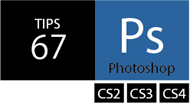 |
|
ドロップレットで複数の 画像にアクションを 一括で適用する 文=帆秋洋志 |
ドロップレットとは、一連の作業をまとめたアクションを実行ファイル形式で保存しておき、処理対象のファイル(またはフォルダ)をドラッグ&ドロップするだけで、アクションを一括で適用できるようにする機能だ。たとえば、大量の画像に対して同一のアクションを適用する場合、通常の方法では"ファイルを開く"、"アクションを適用する"といった作業を画像の枚数分行わなくてはならないが、ドロップレットを作成しておけば、ドラッグ&ドロップでアクションが適用できるので非常に便利だ。
方法はアクション作成後【1】、"ドロップレットの作成"を選択し【2.】、保存先とアクションセット・アクションを指定すればよい【3】【4】。あとは処理したいファイルを選択し、ドロップレットにドロップすれば処理が実行される。また、ドロップレットは実行ファイル形式(.exe)で保存されているため、チーム内での共有もスムーズに行える。
方法はアクション作成後【1】、"ドロップレットの作成"を選択し【2.】、保存先とアクションセット・アクションを指定すればよい【3】【4】。あとは処理したいファイルを選択し、ドロップレットにドロップすれば処理が実行される。また、ドロップレットは実行ファイル形式(.exe)で保存されているため、チーム内での共有もスムーズに行える。
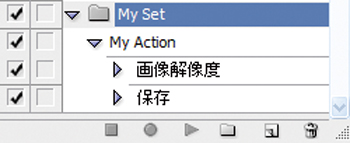
【1】リサイズ、保存のアクションを作成する(画像の保存先フォルダはあらかじめ作成しておく)

【2】ファイルメニュー→"自動処理"→"ドロップレットを作成"を選択する
![【3】[ドロップレットを保存]の[選択]ボタンをクリックし、保存先を指定する](attach/images/201008/webcre/technique/08-09/67-3.jpg)
【3】[ドロップレットを保存]の[選択]ボタンをクリックし、保存先を指定する
![【4】[実行]から先ほど作成したアクションセット・アクションを指定する](attach/images/201008/webcre/technique/08-09/67-4.jpg)
【4】[実行]から先ほど作成したアクションセット・アクションを指定する

【5】処理したいファイルを選択し、ドロップレットにドロップすれば処理が開始される
| POINT コピーすればチームでの共有も可能 |
[INDEX]
>>> 65 パブリッシュ時のHTMLテンプレートをカスタマイズする
>>> 66 四角形の線がぼやけてしまったときに線をくっきりさせる
>>> 67 ドロップレットで複数の画像にアクションを一括で適用する
>>> 68 秀丸エディタで効率よくコード整形や文字列編集を行う
>>> 69 ショートカットキーですべてのファイルを簡単に保存する
>>> 70 PSDファイルの容量を少しだけ軽くして保存する
【バックナンバー】WEBの作業が楽になるテクニック総まとめ
[第1回を見る][第2回を見る][第3回を見る][第4回を見る][第5回を見る][第6回を見る]
[第7回を見る][第8回を見る][第9回を見る]




